ゲーム体験をレベルアップ: Xbox One で Apple Music をプレイしましょう!
ゲーム機とマルチメディア エンターテイメントの融合により、デジタル コンテンツの体験方法が変わりました。 Microsoft の人気ゲーム機である Xbox One は、ゲーマーのニーズを満たすだけでなく、さまざまなエンターテイメントのオプションも提供します。 そのような機能の XNUMX つは、Apple の有名な音楽ストリーミング サービスである Apple Music の Xbox One エコシステムへの統合です。
この記事では、読者がガイドをナビゲートして活用するのに役立つ究極のガイドを提供することを目的としています。 Xbox One の Apple Music 効果的にコンソールを操作します。 熱心な Xbox ゲーマーであっても、お気に入りの曲へのシームレスなアクセスを求めている音楽愛好家であっても、このガイドは、Apple Music のセットアップ、機能の探索、Xbox One プラットフォームでの音楽ストリーミング エクスペリエンスの最適化に役立ちます。 Xbox One で Apple Music を使用して、ゲーム セッションを強化し、お気に入りのトラックのリズムに合わせて演奏する準備をしましょう。
コンテンツガイド パート 1. 概要: Apple と Xbox One とは何ですか?パート 2. Xbox One で Apple Music を再生する方法?パート 3. トラブルシューティングと FAQパート 4. ゲーム中に Apple Music を無料で楽しむ最良の方法パート5:結論
パート 1. 概要: Apple と Xbox One とは何ですか?
アップルとは?
Apple Inc. は、革新的な製品とサービスで知られる有名な世界的テクノロジー企業です。 同社は、iPhone、iPad、Mac コンピュータ、Apple Watch、Apple TV などの象徴的なデバイスを作成することで有名です。 Apple の注目すべき製品の XNUMX つは、 Apple Musicは、2015 年に開始された人気の音楽ストリーミング サービスです。膨大な曲のコレクション、厳選されたプレイリスト、独占コンテンツを世界中の何百万人もの加入者に提供しています。 Apple は、スタイリッシュなデザイン、ユーザーフレンドリーなインターフェイス、他の Apple 製品との統合により、テクノロジー業界のリーダーとしての地位を確立しています。
Xbox One とは何ですか?
Xbox One はマイクロソフト社が製造したゲーム機です。 2013 年にリリースされ、没入型のゲーム体験を提供することで知られています。 強力なハードウェアと優れたグラフィックスを備えており、プレイヤーはさまざまなゲームを楽しむことができます。 ゲームはディスクを使用するか、デジタルでダウンロードしてプレイできます。 このコンソールでは、Xbox Live を介したオンライン ゲームも提供します。
ゲームに加えて、Xbox One は他のエンターテイメント オプションも提供します。 映画やテレビ番組をストリーミングしたり、ビデオを視聴したり、音楽アプリを使用したりできます。 あらゆるエンターテインメントのニーズを満たす中心ハブとして機能します。 Xbox One には大規模な熱心なゲーマー コミュニティがあり、世界中でコンソール ゲームの人気の選択肢であり続けています。
Apple Music は Xbox One の BGM をサポートしていますか?
Xbox ユーザーは Xbox One で BGM を再生できます。 豊富な曲がゲームのバックグラウンド オーディオとして使用できるようになり、Xbox One のゲーム体験がさらに楽しくなります。 バックグラウンド ミュージックの再生をサポートする Xbox One で利用できる最高の音楽アプリには、Pandora や Spotify などがあります。 今回、Microsoft は Apple と提携し、ついに Xbox 本体で Apple Music アプリを提供できるようになりました。 Xbox One に Apple Music を統合すると、エンターテイメント愛好家に最高のゲームと音楽を組み合わせた、豊かで没入型のオーディオ エクスペリエンスが提供されます。
パート 2. Xbox One で Apple Music を再生する方法?
Apple Music が Microsoft Store で利用できるようになりました。 XboxシリーズX、Xbox Series S、Xbox One に対応し、加入者にストリーミング音楽サービスへのアクセスを提供します。 Reddit のユーザーが指摘したように、ゲーム中に音楽がバックグラウンドで再生される可能性があります。 Xbox One で Apple Music を楽しむには、以下の手順に従ってください。
ステップ 1.Xbox 本体で Apple Music を入手する
- Xbox 本体がインターネットに接続されていることを確認してください。
- Xbox で Microsoft Store に移動します。
- 「Apple Music」アプリを検索して選択します。
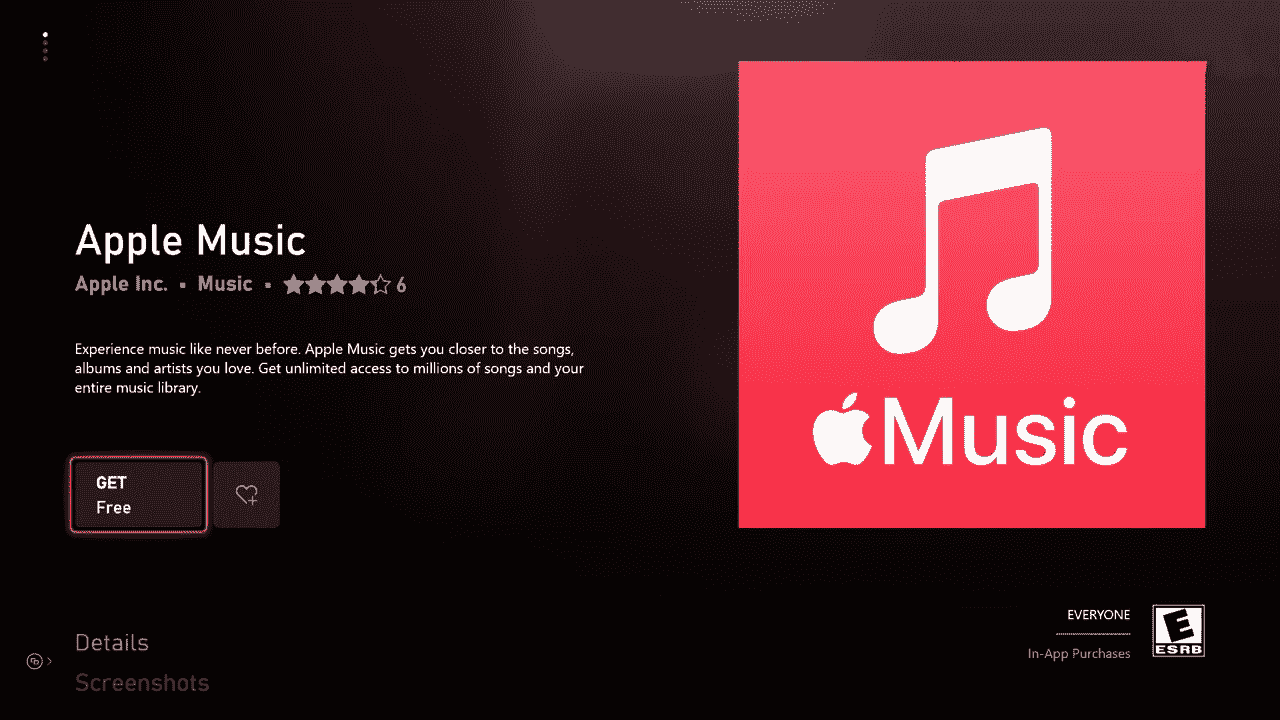
- 「インストール」をクリックしてアプリをダウンロードし、本体にインストールします。
- Xbox で Apple Music アプリを起動します。
- Apple ID にサインインするか、アカウントをお持ちでない場合は新しいアカウントを作成します。

- サインインすると、Xbox の Apple Music アプリから音楽ライブラリにアクセスできます。
それでおしまい! Xbox One の Apple Music でゲーム体験を最大限に楽しみましょう!
ステップ 2. Xbox ゲームをプレイしながら Apple Music を再生する
- 音楽アプリのインターフェイスを使用して、ジャンル、チャート、新しいリリースなどのさまざまな音楽カテゴリを参照します。 特定の曲、アルバム、アーティスト、プレイリストを検索することもできます。
- 希望の音楽を選択し、再生を開始します。
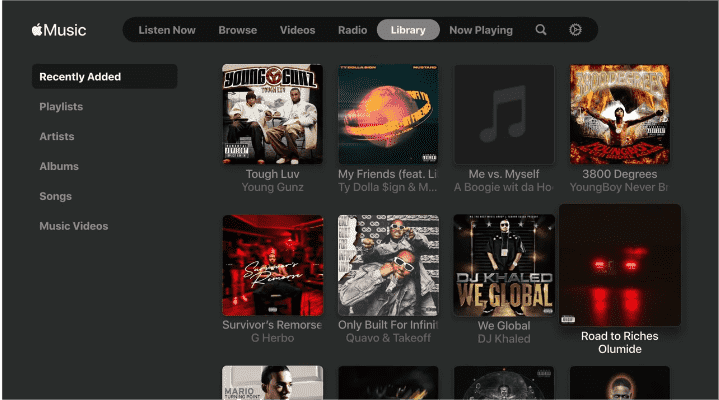
- Xbox のメイン インターフェイスに戻ります。 必要なゲームを起動してプレイを開始します。
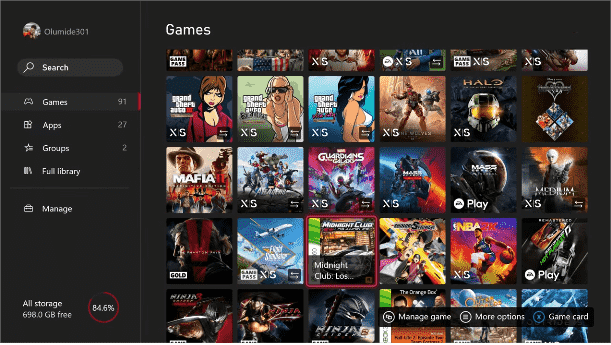
- 音楽の再生中に、プレイしたい Xbox One ゲームを起動できます。 音楽はバックグラウンドで再生され続けます。
- コントローラーの Xbox ボタンを押してガイドにアクセスします。
- Apple Music アプリ内で音量とオーディオ設定を調整して、ゲーム体験を最適化します。
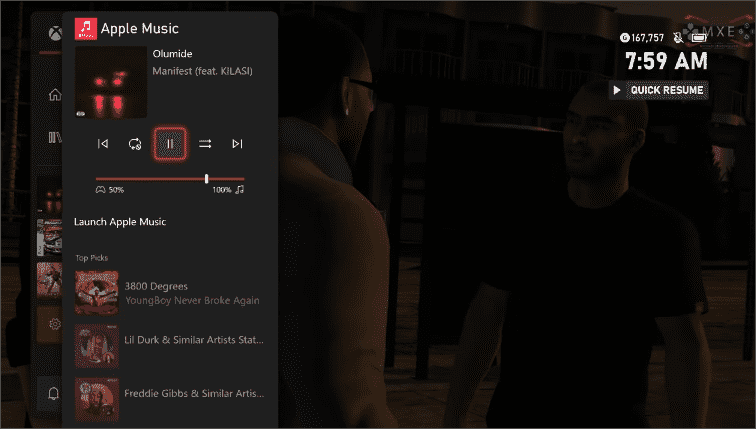
パート 3. トラブルシューティングと FAQ
トラブルシューティング
Xbox One で Apple Music をストリーミングしているときに、動作が停止したり、読み込まれなかったり、黒い画面でフリーズしたりすることがあります。 このせいで間違いなく邪魔されるでしょう。 ここでは、いくつかの一般的な問題とその解決策を示します。
- サーバーの問題: Apple Music サーバーの停止中は、Xbox で BGM として曲を再生できない場合があります。 開発者が問題を解決するまでお待ちください。 Apple Music サーバーのステータスを確認するには、Apple Music の公式ソーシャル メディア ハンドルにアクセスして、サーバーの停止に関するお知らせや指示を確認してください。
- ネットワーク接続: Xbox One がインターネットに接続されていることを確認して、接続の問題をトラブルシューティングします。
- 不適切なインストール: Xbox One の Apple Music アプリが正しく動作しない場合は、アプリを再インストールするか、アップデートを確認してください。
- サブスクリプションの有効期限が切れました: Apple ID とパスワードを確認し、Apple Music アカウントをアクティブなままにしておきます。
- ソフトウェア アップデートの遅延: 互換性を維持するために、Xbox One および Apple デバイスが最新のソフトウェア バージョンでアップデートされていることを確認してください。
よくあるご質問
1. Apple Music の料金はいくらですか?
Apple Music にはサブスクリプションが必要です。個人サブスクリプションは月額 10.99 ドル、学生は月額 5.99 ドル、家族サブスクリプションは月額 16.99 ドル、月額 4.99 ドルで Siri 経由で Apple Music にアクセスできる Vocie プランが含まれます。 XNUMX つのスタンドアロンの Apple Music サブスクリプション プランに加えて、XNUMX つの Apple One プランから選択できます。 XNUMX つの階層はすべて、Apple Music およびその他の Apple サービスへのアクセスをバンドルしています。
2. Apple デバイスがなくても Xbox One で Apple Music を使用できますか?
はい、Apple Music アプリは、Apple デバイスがなくても Xbox One でアクセスできます。 ただし、Apple デバイスを使用すると、全体的なエクスペリエンスが向上し、追加の機能が提供されます。
パート 4. ゲーム中に Apple Music を無料で楽しむ最良の方法
上記の方法を使用すると、ゲームをプレイしながら Xbox One で Apple Music を聴くことができますが、サブスクリプションなしで音楽を再生するより良い方法があります。 ここで推奨する解決策は、Apple Music の曲を USB ドライブにダウンロードして、Xbox One の内蔵オーディオ プレーヤーで Apple Music の曲を再生できるようにすることです。
しかし、どうやって?それを実現するには、AMusicSoft Apple Music Converterというサードパーティのツールの助けが必要です。Apple Musicのファイルはデジタル著作権管理によって保護されているため、ミュージックアプリなしでXboxでApple Musicを再生することはできません。Apple Musicの購読を停止すると、ゲーム中に音楽を再生し続けることができなくなります。そのため、ここでは AMusicSoft Apple Music コンバータ は、Apple Music トラックをさまざまな形式に変換できるソフトウェア ツールです。 Apple MusicからDRMを削除する、Apple Musicをあらゆるデバイスやメディアプレーヤーで制限なく楽しむことができます。AMusicSoft Apple Music Converterの優れた機能は次のとおりです。
- DRM 保護の削除: AMusicSoft Apple Music Converter は、Apple Music トラックから DRM 保護を削除し、変換した曲をあらゆるデバイスやメディア プレーヤーで制限なく再生できるようにします。
- 元の品質を維持: コンバーターは、変換プロセス中に Apple Music トラックの元の音質を維持するため、お気に入りの曲を同じ高品質のサウンドで楽しむことができます。
- バッチ変換: 複数の Apple Music トラックを同時に変換できるため、時間と労力を節約できます。
Apple Music の曲を DRM フリーのオーディオ ファイルに変換する限り、Apple Music ファイルを他のデバイスやメディア プレーヤーに自由に移動して再生できます。 ここでは、Apple Music の曲を USB ドライブにコピーし、USB から Xbox One で Apple Music の曲を再生できます。 Xbox だけでなく、 PS4でストリーミング中に音楽を再生する! 以下のガイドに従うだけで、お気に入りの音楽を楽しむことができます。
- AMusicSoft Apple Music Converter をコンピュータにダウンロードしてインストールします。
- アプリケーションをダウンロードしたら、デバイスにインストールして起動します。 次に、必要な各曲のタイトルの前にあるボックスを選択して、曲の追加を開始します。

- 好みに応じて、出力形式、出力品質、出力フォルダーなどの出力設定をカスタマイズします。

- 「変換」または「開始」ボタンをクリックして、変換プロセスを開始します。 コンバーターは、選択した Apple Music トラックを指定された形式に変換し始めます。

- 変換が完了すると、指定した出力フォルダーに変換されたファイルを見つけることができます。 DRM 制限なしで、Apple Music のトラックをあらゆるデバイスやメディア プレーヤーに転送して楽しむことができるようになりました。

パート5:結論
全体として、この記事では、Xbox One で Apple Music をストリーミングする方法をお届けします。 Apple Music を Xbox One にシームレスに統合すると、ゲームのサウンドトラックをカスタマイズしたり、バックグラウンドで音楽を再生したりできます。 ゲーム中に音楽の選択をカスタマイズし、限定コンテンツにアクセスし、パーソナライズされたサウンドトラックを楽しむことで、新たなレベルの没入感を実現します。
さらに、Apple Music 体験をさらに強化したい場合は、次の使用を検討してください。 AMusicSoft Apple Music コンバータこのソフトウェアを使用すると、Apple Music トラックをさまざまな形式に変換し、お気に入りの曲をあらゆるデバイスやメディア プレーヤーで制限なく楽しむことができます。AMusicSoft Apple Music Converter は、Apple Music ライブラリの可能性を最大限に引き出し、音楽の楽しみを新たなレベルに引き上げます。
人々はまた読む
Robert Fabry は熱心なブロガーであり、テクノロジーに強い関心を持つ人物です。彼がヒントをいくつか共有することで、皆さんを魅了してくれるかもしれません。彼は音楽にも情熱を持っており、AMusicSoft で音楽に関する記事を執筆しています。